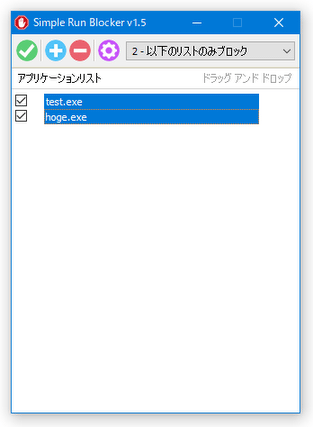指定したアプリケーションを、起動禁止にする!「Simple Run Blocker」。
Simple Run Blocker
指定したアプリケーションを、起動できないように制御してくれるアプリケーションブロッカー。
ドラッグ&ドロップで放り込んだアプリケーションを、第三者が勝手に実行できないように制限してくれます。
登録したアプリケーション “ 以外 ” のアプリを起動できないようにする機能も付いていたりします。
非常駐型のポータブルアプリケーションです。
Simple Run Blockerは、シンプルなアプリケーションブロッカーです。
指定したソフトの起動を禁止状態にしてくれるアプリケーションブロッカーで、その名前のとおりシンプルかつ軽快に動作してくれるところが最大の特徴。
基本的に、実行させたくないアプリケーションをドラッグ&ドロップするだけで使うことができ、ブロックのON / OFF も好きなタイミングで切り替えることが可能となっています※1。
1
ブロックのON / OFF は、登録アプリごとに行うこともできる。
また、設定後に常駐させておく必要がないところもポイントの一つ。
(ポリシーを変更するだけなので、設定が終われば常駐の必要はない)
システムリソースにも優しい仕様となっています。
ちなみに、登録アプリ “ 以外 ” を起動できないようにするキオスク風のブロックモードも付いていたりします。
第三者に使わせたくないソフトがある場合や、指定したソフト以外起動できない環境を作りたい時 などに便利。
使い方は以下の通りです。
- 「RunBlock.exe」を実行します。
- メイン画面が表示されます。
ここに、実行できないようにしたいアプリケーションをドラッグ&ドロップします。
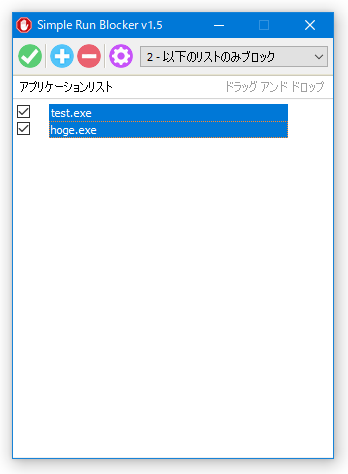
ツールバー上の ボタンを押し、目的のアプリケーションを選択しても同じです。
ボタンを押し、目的のアプリケーションを選択しても同じです。 - ファイルを間違えて登録してしまった時は、リスト上で該当のアプリを選択 → ツールバー上の
 ボタンをクリックします。
ボタンをクリックします。 - 画面右上のプルダウンメニューをクリックし、ブロックモードを選択します。
ブロックの方法は、
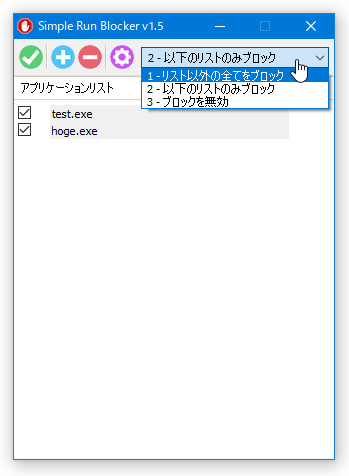
- 1 - リスト以外の全てをブロック
リストに登録したアプリケーション以外をブロックする - 2 - 以下のリストのみブロック
リストに登録したアプリケーションをブロックする - 3 - ブロックを無効
ブロック機能を無効化する
- 1 - リスト以外の全てをブロック
- 設定が終わったら、ツールバー上の
 ボタンをクリックします。
ボタンをクリックします。 - これで準備完了。
以後、登録しておいたファイルの実行が禁止されるようになります。
(もしくは、登録ファイル以外のアプリが起動できないようになっている)設定が終わったら、「Simple Run Blocker」は閉じてしまってOK です。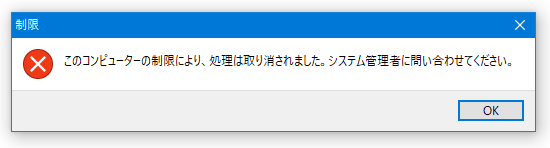
-
設定内容を変更する
- 「RunBlock.exe」を実行します。
- ブロック機能を無効化する時は、右上のプルダウンメニューをクリック → 「3 - ブロックを無効」を選択します。
実行禁止を解除したいアプリケーションがある場合、該当のアプリケーションを選択 → ツールバー上の
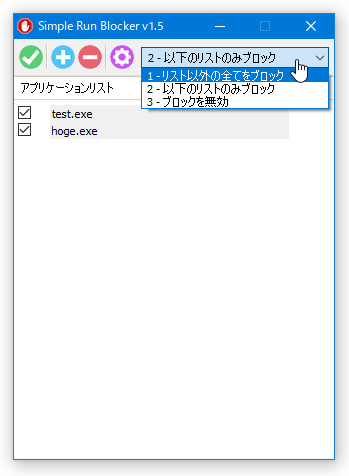
 ボタンを押します。
ボタンを押します。
実行禁止を一時的に解除したいだけの場合は、該当アプリに付いているチェックを外します。 - 設定が終わったら、ツールバー上の
 ボタンをクリックします。
ボタンをクリックします。
| Simple Run Blocker TOPへ |
アップデートなど
スポンサード リンク
おすすめフリーソフト
スポンサードリンク